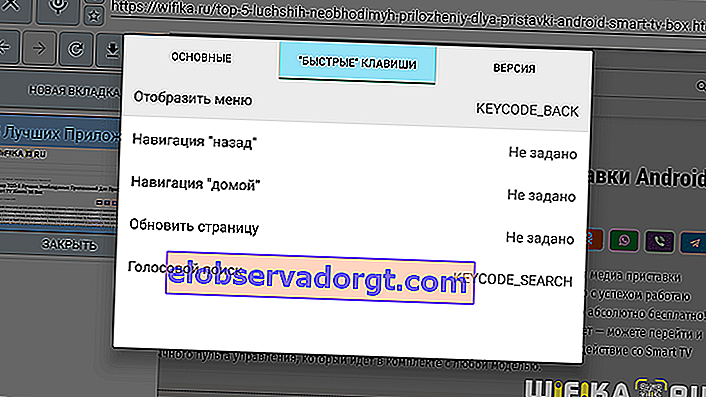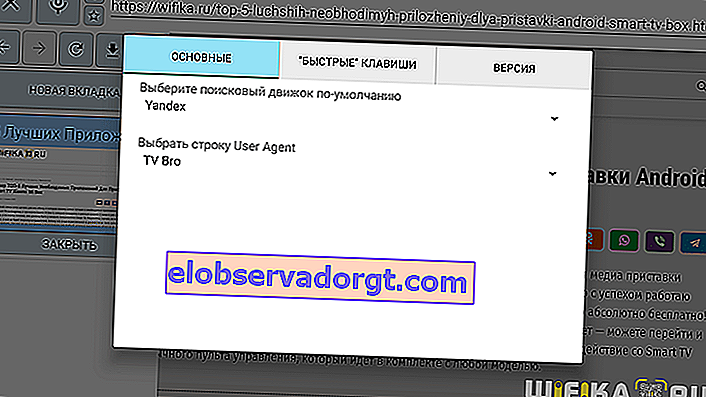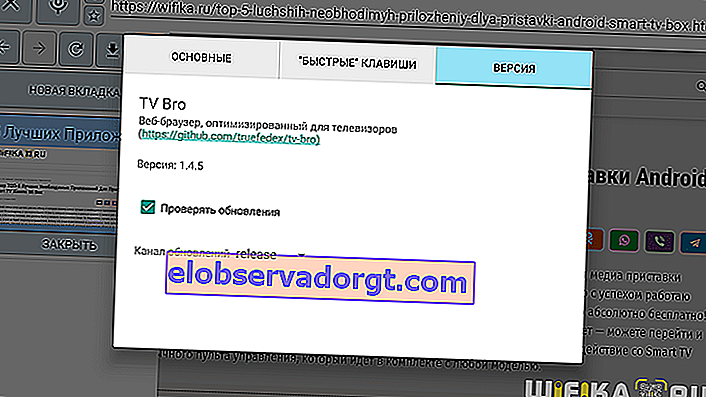Webový prehliadač pre Smart TV alebo set-top box v systéme Android nie je tak nevyhnutnou aplikáciou ako napríklad prehrávače médií alebo YouTube. Niekedy je však z televízora potrebné prejsť na webovú stránku nejakého online prehrávača, aby ste mohli prehrať video, ktoré sa nepodarilo stiahnuť alebo nájsť v iných zdrojoch. A práve tu nastávajú problémy, pretože štandardné prehliadače Google Chrome, Yandex Browser, Mozilla Firefox a ďalšie programy, ktoré majú blázon pre použitie v smartfónoch s Androidom, sa pre televízny prijímač alebo televízny prijímač s diaľkovým ovládaním ukážu ako absolútne nevhodné.
Ako nainštalovať prehliadač na Android TV pomocou príkladu Xiaomi Mi Box
Nie, ak k rovnakému Xiaomi Mi Boxu pripojíte klávesnicu a myš, problém je vyriešený. Ale povedzte mi, koľko ľudí zavesí svoju TV policu s podobnými zariadeniami? Nie, chceme vo svojej izbe vidieť ľahký plávajúci monitor oproti posteli alebo pohovke, ktorý je možné ovládať na diaľku. Na pomoc prichádzajú špeciálne webové prehliadače navrhnuté špeciálne pre prácu na Android TV.

 Alexander Wireless Network Specialist Najlepším webovým prehliadačom pre set-top box je TV Bro. Toto je aplikácia, ktorú je možné stiahnuť ako súbor APK na jednotku USB flash a potom nainštalovať do televízneho prijímača. Používam ho priebežne na svojom Xiaomi Mi Boxe a program je v poriadku
Alexander Wireless Network Specialist Najlepším webovým prehliadačom pre set-top box je TV Bro. Toto je aplikácia, ktorú je možné stiahnuť ako súbor APK na jednotku USB flash a potom nainštalovať do televízneho prijímača. Používam ho priebežne na svojom Xiaomi Mi Boxe a program je v poriadku
Ako to spraviť? Rozumieme podrobne.
Najskôr je potrebné do televízora alebo set-top boxu vložiť správcu súborov, aby ste neskôr s jeho pomocou potrebovali spravovať všetky dokumenty, ktoré sú v pamäti Xiaomi Mi Box alebo k nemu pripojenému disku. Na to je vhodný program X-Plore alebo TV File Commander. Tieto aplikácie sa ľahko inštalujú z oficiálneho obchodu Google Play.

Potom si ju stiahnite do počítača a potom preneste aplikáciu pre Android TV s príponou súboru „APK“ na flash kartu. Nebudem dávať odkazy - je ľahké ich nájsť pod menom „TV Bro“ na rovnakom serveri w3bsit3-dns.com.

Ďalej potrebujete:
- Pripojte tento flash disk ku konzole
- Prejdite cez správcu súborov do jej priečinkov
- Nájdite stiahnutý inštalačný súbor .apk
- A nainštalujte si aplikáciu TV Bro na Android TV

Prehliadač sa potom zobrazí vo všeobecnom zozname aplikácií na televízore.
Najlepší prehliadač pre Android Set Top Box pre TV - TV Bro
Pri prvom spustení aplikácie TV Bro sa zobrazí výzva na výber predvoleného vyhľadávacieho nástroja. K dispozícii sú všetky populárne vyhľadávače, vrátane Google a Yandex.


Potom sa na obrazovke zobrazia odkazy na niekoľko slávnych svetových webov. Mnohí tu môžu mať stupor, pretože neexistuje navigačné menu.

V skutočnosti je všetko jednoduché. Na vyvolanie závesu pomocou navigácie stlačte tlačidlo „Späť“ na diaľkovom ovládači.

Nastavenia webového prehliadača TV Bro
Začnime s nastaveniami. Aby ste sa do nich dostali, musíte kliknúť na charakteristickú ikonu vo forme prevodového stupňa. K dispozícii sú tu tri karty.
- Najzaujímavejšia je stredná „Skratky“. Tu môžete tlačidlám diaľkového ovládača priradiť hlavné akcie, ktoré sa vo vašom prehliadači najčastejšie používajú v televízore - Späť, Domov, Obnoviť stránku a Hlasové vyhľadávanie
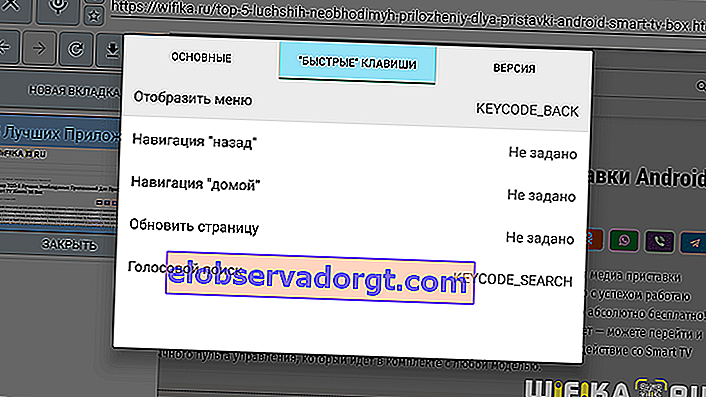
Pri konfigurácii klávesových skratiek je potrebné zohľadniť hlavne to, aby nenarúšali konfigurácie Button Mapper. V minulom článku sme ním tiež nastavovali rôzne príkazy klávesom diaľkového ovládania z televízneho set-top boxu.
- V kategórii „Základné“ nie je nič nové. Tu je funkcia zmeny vyhľadávača, ktorú sme si nastavili už na samom začiatku.
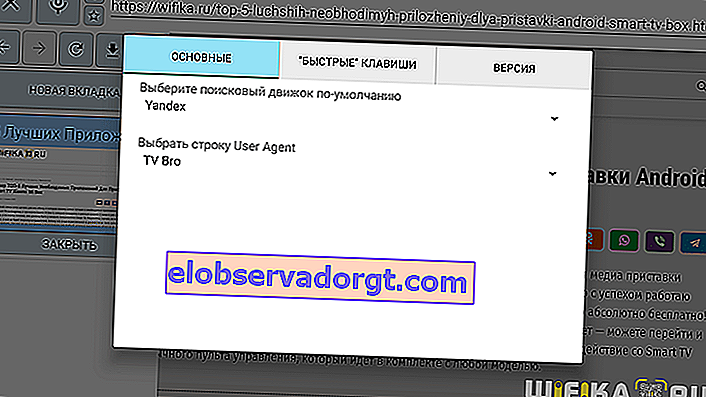
- Na karte „Verzia“ sa zobrazí číslo vydania nainštalovanej aplikácie, ako aj možnosť automatickej aktualizácie cez internet.
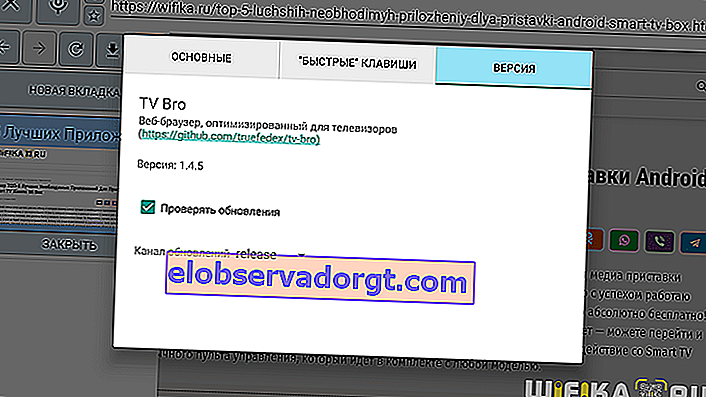
Hlasové vyhľadávanie
Funkcia hlasového vyhľadávania je tiež umiestnená na samostatnom tlačidle na paneli ponuky programov.

Po stlačení sa aktivuje mikrofón na diaľkovom ovládači Xiaomi Mi Box a môžeme vysloviť hľadané kľúčové slovo.

Výsledky vyhľadávania sa otvoria. Ak uvediete adresu webovej stránky, stránka tohto zdroja sa okamžite načíta.

Záložky
Ak opäť stlačíte tlačidlo „Späť“ na diaľkovom ovládači a znovu zobrazíte oponu ponuky, uvidíte tiež malú ikonu v podobe hviezdičky. Ako ste uhádli, do záložiek sa pridáva aktuálna stránka.

Pre pridanie kliknite na tlačidlo s rovnakým menom a upravte názov svojej záložky. Potom kliknite na tlačidlo „Hotovo“

Ak chcete upraviť, musíte prejsť na nasledujúcu položku ponuky

História prehliadania prehľadávača
A samozrejme čo dokáže prehliadač bez histórie prehliadania? Aj ona je tu.

TV Bro Nová tab
V prípade, že nemáte Xiaomi Mi Box, ale iný set-top box v systéme Android, ktorého diaľkové ovládanie nie je vybavené mikrofónom, môžete otvoriť novú stránku aj z ponuky webového prehliadača. Ak to chcete urobiť, kliknite na tlačidlo „Nová karta“ a zadajte text na virtuálnej klávesnici.